#CalliopeMini
Text
Calliope Mini 3 Tutorial: JacDac Sensoren und Aktoren - Ein praktischer Workshop für Anfänger

In diesem neuen Beitrag präsentiere ich dir die Calliope Mini Startbox mit JacDac Sensoren & Aktoren. In dieser Box findest du alles, was du für spannende Projekte am Calliope Mini 3 benötigst, ausgenommen den Mikrocontroller! Du bekommst diese im offiziellen Shop unter Jacdac Erweiterungen StartKit A für derzeit 49,95 € zzgl. Versandkosten.
https://youtu.be/CD8PCHjmaRE
Disclaimer: Die in diesem Tutorial verwendete Calliope Mini 3 Startbox mit JacDac Sensoren und -Aktoren wurde mir freundlicherweise von der Firma Calliope gesponsert. Trotz dieser Unterstützung bleibt meine Meinung zu den Produkten und den hier vorgestellten Inhalten unabhängig und basiert auf meinen eigenen Erfahrungen und Einschätzungen.
Für diesen Beitrag benötigst du den neuen Mikrocontroller, da die Vorgängermodelle über keine JacDac Schnittstelle verfügen.

Calliope Mini 1.3 & Calliope Mini 3
Was ist die JacDac Schnittstelle und wie funktioniert diese?
Die JacDac-Schnittstelle ist so konzipiert, dass sie eine nahtlose Integration von Sensoren und Aktoren mit dem Calliope Mini 3 ermöglicht. Die Magie liegt darin, dass die Geräte automatisch erkannt werden, ohne dass du komplizierte Konfigurationen durchführen musst.

Chip mit Informationen zum Sensor auf einem Magnset Sensor mit JacDac Schnittstelle
Dies geschieht, weil die JacDac-Schnittstelle ein standardisiertes Protokoll verwendet, das es den Sensoren und Aktoren ermöglicht, sich selbst zu identifizieren, sobald sie an den Calliope Mini 3 angeschlossen werden. Jeder Sensor und Aktor verfügt über einen eingebauten Chip, der dem Calliope Mini 3 mitteilt, welche Art von Gerät angeschlossen ist und welche Funktionen es bietet.
Durch diese automatische Erkennung wird die Verwendung von Sensoren und Aktoren deutlich vereinfacht, insbesondere für Anfänger. Du musst dir keine Gedanken über komplizierte Konfigurationen oder Treiberinstallationen machen. Stattdessen kannst du dich darauf konzentrieren, deine Ideen in die Tat umzusetzen und kreative Projekte zu realisieren.
Was ist in der Startbox A enthalten?
In dieser Startbox A findest du nachfolgende Sensoren & Aktoren:
- zwei Taster,
- einen Drehregler,
- einen Schieberegler,
- ein RGB-Ring,
- ein Magnetsensor,
- ein Lichtsensor,
- ein Hub,
- Kabel in diversen Längen




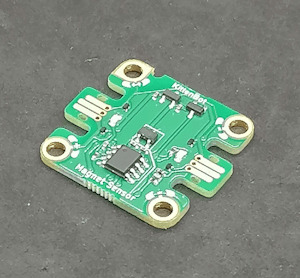



Du benötigst quasi nur noch einen Calliope Mini 3 und einen PC zum Loslegen.
Erster Schritt - Upload eines leeren Programmes mit dem JacDac Service
Bevor wir in MakeCode mit den JacDac Sensoren arbeiten können, müssen wir zunächst ein leeres Programm mit dem JacDac Service auf den Calliope Mini 3 hochladen.
Dazu wird der Mikrocontroller via USB an den Computer angeschlossen und im Browser (Google Chrome) gekoppelt. In MakeCode navigieren wir zu den Erweiterungen (1) und suchen dort nach "jacdac" (2). Aus den Suchergebnissen wählen wir nun den JacDac Client (3) aus. Wenn diese Erweiterung hinzugefügt wurde, dann sollten wir den Eintrag Module (4) sehen.
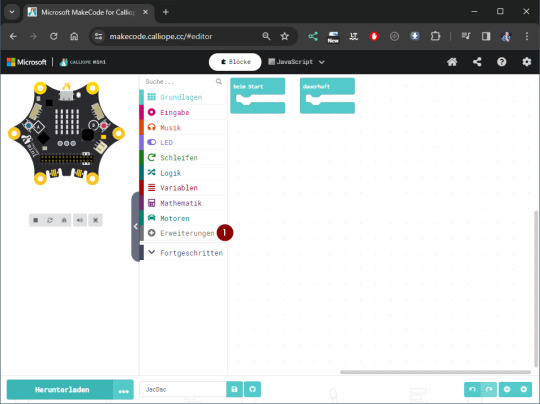
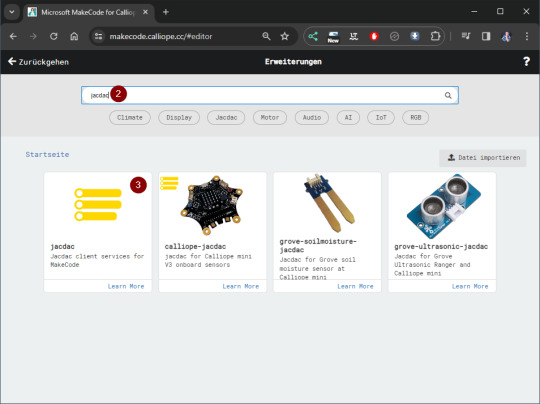
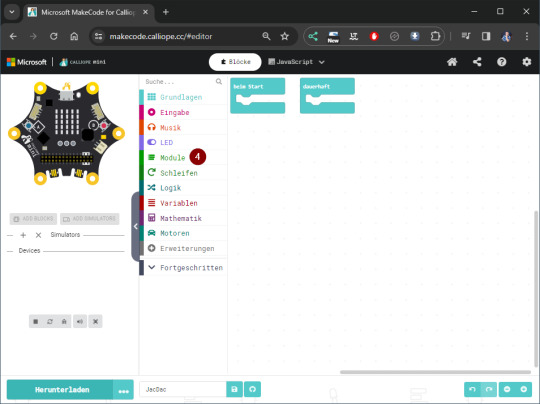
Dieses leere Programm müssen wir jetzt auf den Calliope hochladen und können danach JacDac Sensoren & Aktoren anschließen.
Aufbau einer kleinen Schaltung mit JacDac am Calliope Mini 3
Kommen wir jetzt zum interessanten Teil des Beitrages und bauen eine kleine Schaltung am Calliope Mini 3 auf.
Taster via JacDac am Calliope Mini 3 anschließen und programmieren in MakeCode
Im ersten Schritt möchte ich den mechanischen Taster nutzen, um am Calliope Mini die 3 RGB LEDs durchzuschalten. Der Calliope hat zwar zwei Taster und somit müsste man keinen zusätzlichen verwenden, jedoch bietet sich dieses kleine Beispiel als Einstieg an, da man hier bereits bekanntes auf den Taster anwenden kann.

Der Taster verfügt über zwei JacDac Schnittstellen, somit können wir diesen nicht nur mit dem Calliope verbinden, sondern an diesen noch weitere Sensoren / Aktoren anschließen.
Dem Set liegen Kabel in verschiedene Längen bei und damit verbinden wir jetzt den Taster mit dem Calliope.

Calliope Mini 3 mit Taster über JacDac Schnittstelle verbunden
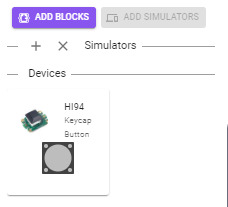
Sobald wir den Taster an den Calliope angeschlossen haben, wird dieser in MakeCode angezeigt.
Um jetzt die passenden Blöcke zum Auswerten der Aktion am Taster zu erhalten, müssen wir noch auf die Schaltfläche "ADD BLOCKS" klicken.
Unter dem Menüpunkt Module findest du jetzt den Knopf bzw. den Taster mit seinen Blöcken.
Den Block "wenn knopfX..." kennst du sicherlich schon von den Tastern des Calliope jedoch hat dieser drei Status, unten, gedrückt und halten.

Das kleine Programm zum Steuern der RGB LED Leiste am Calliope Mini 3 sieht wie folgt aus:
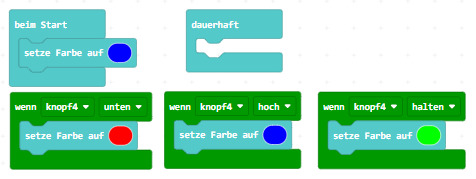
Im oben verlinkten YouTube Video zeige ich dir noch eine weitere Schaltung mit dem 8bit RGB LED Ring und dem Schieberegler.
Fazit zur Startbox A mit JacDac Sensoren & Aktoren für den Calliope Mini 3
Die Startbox enthält vieles, was du für einen Einstieg in die Erstellung von kleinen Projekten mit JacDac Sensoren & Aktoren benötigst. Besonders in Verbindung mit MakeCode und dem Calliope Mini 3 ist es sehr einfach für Anfänger diese Komponenten zu programmieren.
Da die JacDac Schnittstelle nicht speziell für den Calliope Mini 3 entwickelt wurde, kannst du dieses Set auch nutzen um mit anderen Mikrocontroller wie den BBC micro:bit oder einen speziellen RP2040 Mikrocontroller zu programmieren. Das Set kostet bei Calliope im Shop der Zeit knapp 50 € jedoch ist dieses vergleichsweise mit anderen Shops sehr günstig und somit ist dieses Angebot ggf. auch für andere Mikrocontroller interessant.
Read the full article
0 notes
Video
Great fun today at Open Doors at @_eyeo , with 100+ kids & parents doing coding workshops and office tours. Thanks to everyone who took part, and to the many helpers! #TürenAuf #Coding #Kids #Code #kidscoding #ozobot #calliope #calliopemini #sendungmitdermaus #cologne #startup #germany #education (hier: eyeo GmbH)
#calliope#kidscoding#code#türenauf#education#sendungmitdermaus#cologne#germany#kids#coding#startup#calliopemini#ozobot
16 notes
·
View notes
Photo


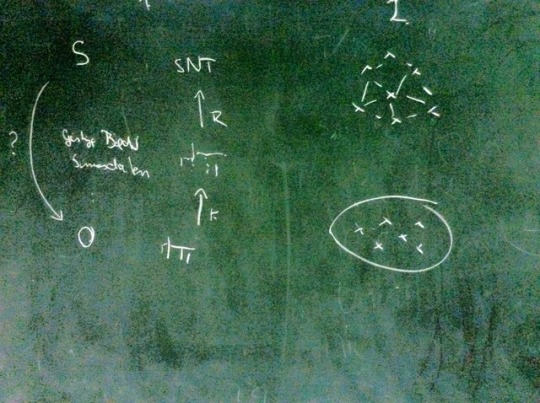


mehr vom philosophischen institut der fu berlin
1 note
·
View note
Video
Die #Wiedervereinigung in der #CalliopeMini Aninmation - und noch viel mehr kreative Ideen haben Lehrkräfte bei der #Fortbildung vom Institut für Qualitätsentwicklung M-V (IQMV) für ihren #Unterricht umgesetzt. Die Workshops wurden von @sp4c31nv4d3r und mir angeleitet. #zeitgemäßeBildung #CreativeGaming #Coding #GameDev #Medienpädagogik (hier: Güstrow, Mecklenburg-Vorpommern, Germany) https://www.instagram.com/p/B5VsLo_ihEx/?igshid=4jq5w6lfx5wb
#wiedervereinigung#calliopemini#fortbildung#unterricht#zeitgemäßebildung#creativegaming#coding#gamedev#medienpädagogik
0 notes
Text
Elevator hacking with @CalliopeMini and ubridge over GSM and LoRa at @SOZIALHELDEN cc @thethingsntwrk http://pic.twitter.com/NYDiY6ge82
— ubirch IoT (@ubirch_IoT) March 10, 2017
5 notes
·
View notes
Photo

Introducing @CalliopeMini to your school? Learn how & things you need to consider with this free #MOOC! #Deutsch [German language] https://t.co/2mLQzF1mSa https://t.co/N9pNpEJmgD #SAP
0 notes
Text
Calliope Mini - LEDs mit Drehpotentiometer steuern

In diesem Beitrag möchte ich dir zeigen, wie du mit einem Drehpotentiometer die Blinkgeschwindigkeit zweier LEDs am Calliope Mini mit MakeCode steuern kannst.

Den Calliope Mini habe ich dir bereits in diversen Beiträgen auf diesem Blog vorgestellt. Dieser kleine Beitrag soll sich nun darin einreihen und dir in einem kleinen YouTube-Video den Aufbau des Quellcodes mit MakeCode zeigen.
Benötigte Ressourcen für dieses kleine Projekt
Wenn du die Schaltung am Calliope Mini nachbauen möchtest, dann benötigst du:
- einen Calliope Mini,
- ein Micro-USB Datenkabel,
- zwei 5 mm, LEDs,
- zwei 220 Ohm Vorwiderstände,
- einen Drehpotentiometer,
- diverse Breadboardkabel, männlich - männlich, 10 cm,
- ein Breadboard, sowie
- ein Set Krokodilklemmen

Bauteile für die Schaltung - Calliope Mini mit Drehpotentiometer & LED
Aufbau des Calliope Mini
Nachfolgend der Aufbau des Calliope Mini v1.3. Der neuere Calliope Mini v2 unterscheidet sich vom Aufbau her nicht, daher kannst du diesen ebenso für dieses Projekt verwenden.

Aufbau des Calliope Mini
Aufbau der Schaltung am Calliope Mini - LEDs mit Drehpotentiometer
Nachfolgend nun die kleine Schaltung am Calliope Mini.
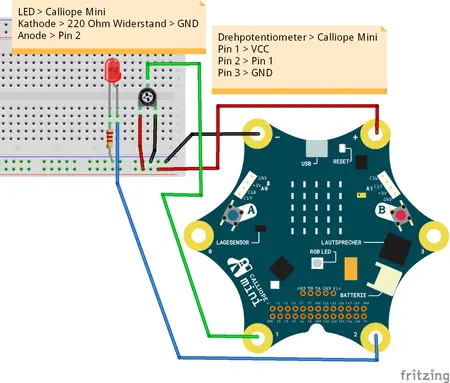
Schaltung - Drehpotentiometer & LED am Calliope Mini
Die LED & den Drehpotentiometer habe ich wie folgt an den Calliope Mini angeschlossen.
BauteilCalliope MiniLEDKathode (-)220 Ohm Widerstand > GNDAnode (+)Pin 2DrehpotentiometerPin 13.3 VPin 2Pin 1Pin 3GND
Beim Aufbau der Schaltung mit den Breadboardkabeln und Krokodilklemmen muss man aufpassen, dass man keinen Kurzschluss erzeugt. Also bevor man den Mikrocontroller mit Strom versorgt, lieber einmal mehr die Schaltung prüfen!

Schaltung - Calliope Mini mit Drehpotentiometer & LED
Programmieren in MakeCode
Das Onlinetool MakeCode habe ich dir ebenso wie den Calliope Mini bereits in diversen Beiträgen & Videos gezeigt. Im nachfolgenden YouTube-Video zeige ich dir, wie du die Schaltung an den Calliope Mini anschließt und in MakeCode programmierst.
https://youtu.be/5OPQYC0S9IU
Die LED in dem Video blinkt, das liegt an der verwendeten Bildwiederholungsrate der Kamera und der Aufnahme. Im realen Aufbau ist dieses nicht so.
Der Code ist sehr einfach aufgebaut, wir benötigen dafür lediglich drei Blöcke, welche ineinander verschachtelt werden.

Download
Hier nun das kleine Programm zum Download als ZIP-Datei.
Calliope Mini - LED & DrehpotentiometerHerunterladen
Diese Datei kannst du auch per Drag'n Drop in MakeCode importieren.
Read the full article
0 notes
Text
Calliope Mini 3 Tutorial: Technik-Upgrade - Zwei Motoren separat steuern

Der Calliope Mini 3 verfügt über eine echte H-Brücke, mit welcher man zwei Motoren separat steuern kann. Dieses ist ein deutlicher Vorteil zur Vorgängerversion, denn dort konnte man die Motoren immer nur gleich laufen lassen.
https://youtu.be/Gy6feiBBRls
Im Beitrag DIY-Freude: 2WD Auto von Grund auf aufbauen habe ich dir erläutert, wie man ein 2WD aufbaut. Hier soll es nun darum gehen, wie du dieses mit dem Calliope Mini 3 steuern kannst.



Vorbereiten des 2WD Chassis für den Calliope Mini 3
Am 2WD Chassis findest du zwei DC-Motoren, an welche wir noch zwei Drähte anlöten müssen. Hier sind die Farben rot für Plus und schwarz für Minus im Vorteil. Da jedoch die Motoren je nach Polung der Spannung sich in unterschiedliche Richtungen drehen ist es zunächst eigentlich egal wo du welchen Draht anschließt.

angelötete Litzen am DC-Motor
Anschlusspaneele für die Litzen

Anschlusspaneele für die Motoren und die Stromversorgung
Von den beiden DC-Motoren und vom Batteriehalter kommen 6 Litzen insgesamt, diese müssen mit dem Calliope Mini verbunden werden. Dafür habe ich mir auf einer Lochrasterplatine 6 Schraubklemmen und ebenso drei
2er-Buchsenleisten aufgelötet und verbunden. Damit kann ich jetzt von diesen mit Breadboardkabel die Kontakte abgreifen und in die Buchsenleiste des Calliope Mini 3 stecken.
Montage des Calliope Mini auf der Acrylplatte
Mein 2WD Chassis hat zwei Acrylplatten, auf diese kann ich ganz einfach mit Kabelbinder diesen befestigen. Dazu stecke ich einen Kabelbinder durch einen Schlitz und schiebe auf diesen zwei weitere so das ich einen Abstand zwischen der Platte und dem Mikrocontroller erhalte.
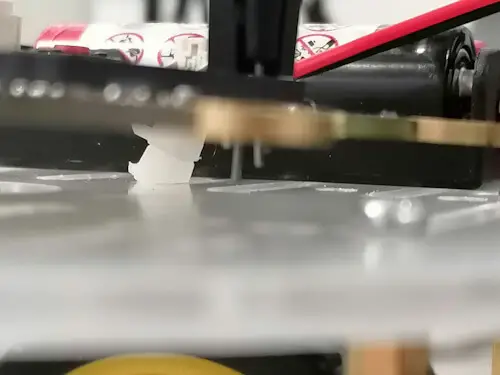

Diesen gewonnenen Abstand benötigen wir, damit die Breadboardkabel / Jumperkabel in die Buchsenleiste eingesteckt werden können.
Programmieren der DC-Motoren in MakeCode am Calliope Mini 3
Nachdem wir die Motoren an den Mikrocontroller angeschlossen haben, können wir diese in MakeCode programmieren und damit unser 2WD Chassis steuern.
Dazu haben wir unter dem Menüpunkt "Motoren" einen Block über welchen wir den Motor 1 "M0" und Motor 2 "M1" vorwärts (positiver Zahlenwert) und rückwärts (negativer Zahlenwert) fahren lassen können.
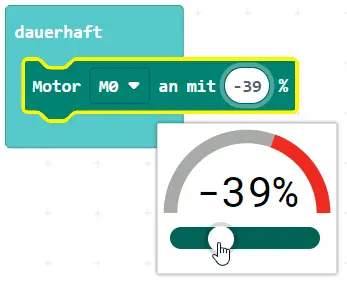
Calliope Mini - MakeCode - Motor rückwärtsfahren

Calliope Mini - MakeCode - Motor vorwärtsfahren
Wie erwähnt können wir am neuen Calliope Mini 3 die Motoren separat in eine Richtung steuern und können somit engere Kreise ziehen, da wir einen Motor vorwärts und den anderen parallel dazu rückwärts laufen lassen können.
Calliope Mini 3 auf 2WD Chassis
In dem Video läuft ein kleines einfaches Programm, welches immer abwechselnd den linken & rechten Motor auf positiv 61 % laufen lässt und den anderen dann auf negativen 61 %.
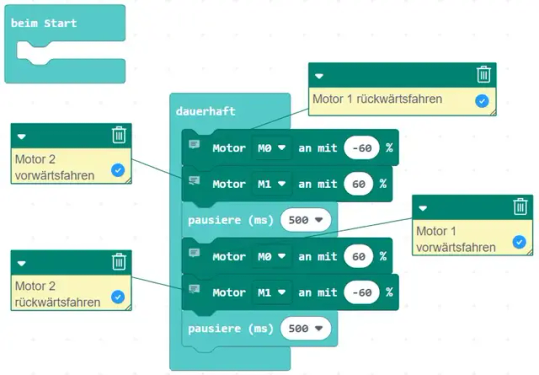
Programm zum steuern von DC-Motoren am Calliope Mini 3
Programm - Calliope Mini 3 - DC-Motoren steuernHerunterladen
Fazit & Ausblick
Um nun das kleine 2WD Auto autonom fahren zu lassen, bedarf es noch an einigen Sensoren wie Ultraschallsensor oder für die Linienverfolgung eines Helligkeitssensors. Wie du diese programmierst, zeige ich dir jedoch in separaten Beiträgen auf diesem Blog.
Read the full article
0 notes
Text
Calliope Mini 3 Tutorial: 2WD Chassis selbst steuern – Einsteigerfreundliches Tutorial

Im letzten Beitrag habe ich dir gezeigt, wie man am Calliope Mini DC-Motoren anschließt und steuern kann, hier soll es nun darum gehen, wie du ein 2WD Chassis vom Calliope Mini selbst steuern lassen kannst.
https://youtu.be/zNinK-GcHq0
Benötigte Ressourcen
Für diesen Beitrag verwende ich:
- einen Calliope Mini 3,
- ein USB-C Datenkabel,
- einen Ultraschallabstandssensor HC-SR04 mit Grove-Schnittstelle,
- ein Grove Anschlusskabel,
- ein LiPo Batteriemodul 18650 (mit passendem LiPo Akku),
- ein kurzes USB-C-Kabel,
- ein 2WD Chassis
Zusätzlich verwende ich noch ein kleines Anschlusspaneel für die Motoren. Mit diesem Paneel ist es einfacher möglich, die Litzen von den Motoren mit Breadboardkabel zu verbinden (alternativ kannst du auch kleine Lüsterklemmen verwenden).
Unterschiede zwischen den Ultraschallabstandssensoren HC-SR04
Auf dem Markt gibt es diverse Arten von Ultraschallabstandssensoren, zum einen mit Grove-Schnittstelle und mit Stiftleisten.

Ultraschallabstandssensor HC-SR04 mit Grove-Schnittstelle

Ultraschallabstandssensor HC-SR04 mit Stiftleiste
Es gibt bei diesen Sensoren zwei Unterschiede, zum einen hat der Sensor mit Grove-Schnittstelle nur einen Daten Pin und zum anderen arbeitet dieser Sensor mit einer Spannungsversorgung von 3,2 V bis 5,2 V. Der andere Sensor mit Stiftleisten hat eine Betriebsspannung von 5 V. Da der Calliope Mini lediglich 3V liefert, müssen wir auf den Sensor mit Grove-Schnittstelle zurückgreifen!
Wie funktioniert ein Ultraschallabstandssensor?
Ein Ultraschallabstandssensor besteht aus einer Sendeeinheit (Trigger) und einer Empfangseinheit (Echo). Der Sensor sendet ein Ultraschallsignal als Triggersignal aus, und wenn dieses Signal auf einen Gegenstand trifft, wird es reflektiert und als Echo zurückgesendet.

Funktionsweise eines Ultraschallabstandssensors
Durch die Messung der Zeit, die das Signal benötigt, um zum Objekt und zurück zur Empfangseinheit zu gelangen, kann der Sensor den Abstand zum Gegenstand präzise berechnen. Diese Abstandsmessung erfolgt in Zentimetern und ermöglicht dem Ultraschallabstandssensor, in Echtzeit genaue Informationen über die Entfernung zu einem Objekt zu liefern.
Anschluss des Ultraschallabstandssensors via Grove-Schnittstelle an den Calliope Mini 3
Der Ultraschallabstandssensor verfügt wie bereits mehrfach erwähnt über eine Grove-Schnittstelle, diese hat den Vorteil, dass man mit einem vorkonfektioniertem Kabel diesen an den Calliope Mini anschließt und somit wenig Fehler beim Verkabeln machen kann. Dieser Stecker passt auch nur in eine Richtung gewallt frei in die Buchse!

Grove-Schnittstelle A1 am Calliope Mini 3
Schauen wir uns kurz das Pinout des Mikrocontrollers an, dort sehen wir, dass die zwei Grove-Buchsen an den Pins "A0" C20, & C19, sowie "A1" C16 & C17 angeschlossen sind.

Pinout des Calliope Mini 3
Stromversorgung für das 2WD Chassis mit Calliope Mini 3 und Ultraschallabstandssensor
Dem Calliope Mini 3 liegt ein Batteriefach für 2 AA-Batterien bei und damit kann man diesen unabhängig vom USB-Kabel (Verbindung zum PC) betreiben. Jedoch reicht die Leistung für das 2WD Chassis nicht aus und das Gefährt hat keine Leistung.
Hier habe ich als externe Stromquelle eine LiPo Batterie vom Typ 18650 mit 8800mAh und ein entsprechendes Expansionsmodul genommen.

LiPo Batterie 18650 mit Expansionboard für 5V und 3V
Es gibt die Expansionboards für 1,2 und 4 LiPo Batterien und auch haben diese zusätzlich eine Micro-USB oder USB-C Schnittstelle um gleich auch die LiPO-Batterie zu laden.
Vorsicht beim Umgang und der Lagerung von LiPo Batterien
Umgang mit LiPo-Batterien:
- Vorsicht vor Überladung: Verwende nur passende Ladegeräte und halte dich an empfohlene Ladespannungen.
- Überhitzung vermeiden: Achte darauf, dass die Batterien nicht überhitzen, sowohl während des Ladens als auch bei der Verwendung.
- Korrekte Verbindung: Stelle sicher, dass die Batterien korrekt mit dem Gerät verbunden sind, um Kurzschlüsse zu verhindern.
Lagerung von LiPo-Batterien:
- Kühler, trockener Ort: Bewahre die Batterien an einem kühlen, trockenen Ort auf, um ihre Lebensdauer zu erhalten.
- Teilentladung vor Lagerung: Lagere die Batterien bei etwa 50 - 60 % ihrer Kapazität, um Selbstentladungseffekte zu minimieren.
- Schutz vor Beschädigung: Vermeide physische Schäden, indem du die Batterien sicher aufbewahrst und nicht lose in Taschen oder Schubladen lagerst.
- Regelmäßige Überprüfung: Untersuche die Batterien regelmäßig auf äußere Schäden. Bei Rissen oder Schwellungen sollte die Batterie nicht mehr verwendet werden.
Diese Tipps helfen, LiPo-Batterien sicher zu verwenden und ihre Lebensdauer zu maximieren. Beachte immer die Herstelleranweisungen und handle im Zweifelsfall sicherheitsbewusst.
Aufbau des 2WD Chassis, damit der Calliope Mini 3 es selbst steuern kann
Nachdem ich dir einige Grundlagen vermittelt habe, möchte ich in das eigentliche Thema einsteigen und dir erläutern, wie du den Calliope Mini 3 so programmierst, dass dieser ein 2WD Chassis selbst steuern kann.
Für das selbstständige steuern haben wir einen Ultraschallabstandssensor angeschlossen, so kann dieser seine Umgebung wahrnehmen und auf Objekte reagieren. Das ist auch die einfachste Form, um solch ein Gefährt fahren zu lassen.
Anschluss der Stromversorgung
Die Stromversorgung erfolgt hier nun via USB-C Schnittstelle und der zuvor gezeigten LiPo-Batterie, du klemmst also nicht mehr das Batteriefach an den Calliope an. Auch entfällt bei dieser Art der Stromversorgung der Anschluss für die Motoren!

DC-Motoren mit dem Calliope Mini verbinden
Wie im letzten Beitrag bereits gezeigt, habe ich mir eine kleine Anschlusspaneele gelötet, mit welcher ich die Litzen, welche von den DC-Motoren kommen, einfach auf Buchsenleisten via Schraubklemmen umleiten kann. Das macht das Anschließen deutlich einfacher, da so die Kabel besser und sicherer mit dem Mikrocontroller verbunden werden.

Programmieren in MakeCode
Jetzt ist die kleine Schaltung aufgebaut und wir können mit der Programmierung starten. Aber Achtung, denn sobald wir den Code auf den Mikrocontroller hochladen, fährt dieser los! Wir müssen also entweder unser 2WD Chassis so positionieren, dass die Räder frei drehen können oder es einfach beim Hochladen des Codes mit der Hand anheben.
Alternativ kannst du auch einen der beiden Taster als EIN/AUS Signal für die Schaltung nutzen und so die Motoren deaktivieren.

MakeCode Programm - 2WD Chassis autonom fahren
Geschwindigkeit vs. Reaktionszeit
Im Code (sieh Bild) habe ich die Motoren auf 35 % laufen lassen. Dieses ist, wie ich finde, ein sehr guter Wert, sodass der Mikrocontroller genug Zeit hat auch auf Objekte zu reagieren. Solltest du die Geschwindigkeit erhöhen, so musst du auch den Wert für den Abstand erhöhen!
Download des Codes als HEX-Datei
Damit du den Code nicht nachbauen musst, kannst du dir diesen nachfolgend einfach als HEX-Datei herunterladen und danach importieren.
Programm - Calliope Mini 3 - 2WD Chassis autonom fahren lassenHerunterladen
Fazit & Ausblick
Mit einem Ultraschallabstandssensor kannst du recht einfach ein 2WD Chassis mit dem Calliope Mini 3 selbst steuern lassen. Im nächsten Beitrag möchte ich dir dann gerne zeigen wie du eine Linie folgen kannst, dazu benötigen wir dann einen anderen Sensor, welcher auf Licht bzw. Helligkeitsunterschiede reagiert.
Hast du noch weitere Ideen oder Fragen? Dann schreibe mir diese in die Kommentare oder per Mail an [email protected].
Read the full article
0 notes
Text
DIY-Freude: 2WD Auto von Grund auf aufbauen

In diesem Beitrag möchte ich dir zeigen, wie du ein 2WD Auto aufbauen kannst und in späteren Beiträgen werde ich dir dann zeigen, wie dieses mit verschiedenen Mikrocontrollern programmiert wird.

Dieses kleine Gefährt kannst du dann später mit einem Mikrocontroller wie dem Calliope Mini, Arduino oder Raspberry Pi steuern. Das Coole am Calliope Mini ist, dass du für diesen nicht mal zusätzliche Komponenten wie eine H-Brücke benötigst, da dieser dieses als zusätzliches Feature mitbringt, aber dazu später im passenden Abschnitt mehr.
Wo kann ich ein 2WD Auto kaufen?
Du bekommst diesen Bausatz auf diversen Plattformen, jedoch musst du aufpassen, denn einige bieten den Bausatz günstig an, veranschlagen dann jedoch hohe Versandkosten.
Meinen Bausatz habe ich bei ebay.de für knapp 16 € inkl. Versandkosten erstanden und dieser wurde nach 3 Tagen geliefert.
Unterschiedliche Versionen
Du bekommst die 2WD Chassis in unterschiedlichen Versionen, zum einen mit Acryl und auch mit Aluminium. In diesem Beitrag verwende ich die Version aus Acryl. Bei dieser Version muss man sehr aufpassen, dass man die Schrauben nicht zu fest anzieht, denn ansonsten kann dieses schnell reißen.
Aufbau des 2WD Autos
Bevor wir mit dem Aufbau beginnen können, müssen wir noch etwas Werkzeug heranschaffen, denn in dem Set liegt keines dabei.
Benötigte Werkzeuge
- einen Kreuzschraubendreher PH1,
- einen 5er-Maulschlüssel,
- einen 5,5er-Maulschlüssel, sowie
- eine kleine Flachzange
Ich habe ein Werkzeugset von Kraft verwendet, dieses enthält alle Schlüssel und Aufsätze. Dieses Werkzeugset bekommst du bei Norma.

Kraft Werkzeuge, Präzisions-Stecknuss und Schlüssel
Schritt 1 - Auspacken und Anordnen der Teile
Ganz nach dem Motto "Ordnung ist das halbe Leben" packen wir zunächst die Teile aus und ordnen diese auf dem Schreibtisch an.

So können wir zunächst feststellen, dass alle Teile da sind und vor allem haben wir dann nichts herumfliegen und müssen nicht unnötig Zeit zum Suchen verbringen.
Schritt 2 - Montage der Drehgelenke
Bauen wir nun die Drehgelenke an. Hier benötigen wir einen 5er-Schlüssel und einen Kreuzschraubendreher.


Schritt 3 - Abstandshalter für die obere Etage montieren
Nachdem die Drehgelenke montiert wurden, werden die Abstandshalter für die obere Etage / Acrylplatte montiert. Das ist wichtig, denn im nächsten Schritt werden die Motoren montiert und dann kommst du nicht mehr so gut an die entsprechenden Löcher.
Damit du die korrekten Löcher findest, kannst du die beiden Platten übereinander legen und findest somit die Löcher, welche zusammen passen.

Wenn jetzt die vier Abstandshalter montiert sind, kannst du im nächsten Schritt die Motoren anbringen.

Schritt 4 - Motoren montieren
Bei der Montage der Motoren musst du darauf achten, dass die Lötpunkte nach außen zeigen, denn an diese musst du später noch die Kabel für die Stromversorgung anlöten.


Wichtiger Hinweis zu den Montagewinkeln für die Motoren
Es gibt die Montagewinkel in zwei unterschiedlichen Stärken! Die Dünnere von diesen wird durch die Acrylplatte gesteckt und die dicke kommt außen dran.

Schritt 5 - große Acrylplatte montieren
Zum Schluss müssen wir nun noch die obere Acrylplatte anschrauben und damit ist das kleine 2WD Auto fertig.



Stromversorgung für die Motoren
Für die Stromversorgung der beiden Motoren liegt dem Set noch ein Batteriefach für 2 AA-Batterien bei. Da du jedoch für den Betrieb noch einen Mikrocontroller und ggf. Sensoren benötigst, wirst du mit diesen 3V nicht wirklich hinkommen, daher empfehle ich dir gleich einen größeren zu verbauen oder eine Powerbank zu nutzen.
In meinem Fall nutze ich eine Powerbank mit 10.000 mAh und damit kann man schon so einiges mit betreiben. Alternativ kannst du auch LiPo Batterien benutzen, jedoch sind diese nicht so sicher wie eine Powerbank.
Abschluss und Ausblick
Nachdem ich dir bereits gezeigt habe, wie du ein 2WD-Auto aufbauen kannst, werde ich in den nächsten Beiträgen erklären, wie du es mit verschiedenen Mikrocontrollern programmieren und steuern kannst.

2WD Chassis Kit mit Mikrocontroller
Beginnen möchte ich dabei mit dem neuen Calliope Mini 3, denn dieser hat durch die interne H-Brücke einen deutlichen Vorteil gegenüber anderen Mikrocontrollern wie dem Arduino, Raspberry Pi Pico oder ESP32.
Read the full article
0 notes
Text
Calliope Mini 3 Tutorial: Töne erleben - Ton aufnehmen und wiedergeben

In diesem Beitrag möchte ich dir gerne ein weiteres Feature des Calliope Mini 3 zeigen. Du kannst mit diesem, kurze Audiospuren über das Mikrofon aufnehmen und die Wiedergabe erfolgt über den kleinen Lautsprecher (Piezo Buzzer). Der Sound ist dafür okay und man kann sogar die Empfindlichkeit in drei Stufen anpassen.

Status LED am Mikrofon

Status LED für das Mikrofon am Calliope Mini 3
Während der Aufzeichnung von Ton über das Mikrofon leuchtet eine kleine Status-LED neben dem selbigen. Damit hast du dann gleichzeitig einen Indikator zum Status des Mikrofons.
Blöcke in MakeCode zur Aufnahme und Wiedergabe von Tönen
Um eine Audio-Aufzeichnung starten zu können, musst du eine Erweiterung in MakeCode laden. Diese findest du unter Erweiterung > audio-recording.

Nachdem diese Erweiterung geladen wurde, findest du einen neuen Menüpunkt "Aufnahme". Unter diesem neuen Menüpunkt findest du nun die Blöcke zum Aufnehmen und Abspielen von Ton. Zusätzlich kannst du wie eingangs erwähnt einen Block finden, um die Mikrofonempfindlichkeit in drei Stufen einzustellen.
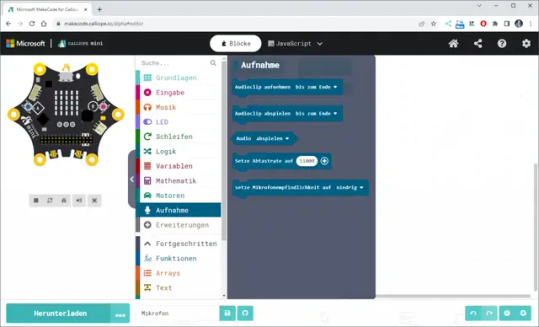
Ein kleines Programm zum Ton aufnehmen am Calliope Mini 3
Der Calliope Mini 3 verfügt wie das Vorgängermodell über zwei Tasten, mit diesen kannst du dann zum Beispiel eine Aufzeichnung starten und abspielen lassen.

Programm in MakeCode zum Aufnehmen und Wiedergeben von Tönen am Calliope Mini 3
Im nachfolgenden YouTube-Video erläutere ich dir, wie du das kleine Projekt erstellst und deine Stimme aufnehmen und wiedergeben kannst.
https://youtu.be/tzaF5NHar2w
Besonderheiten beim erneuten Aufspielen von Programmen
Wenn du ein neues oder ein abgewandeltes Programm auf den Calliope Mini 3 aufspielst, dann wird auch der zuvor aufgenommene Ton gelöscht. Du musst also nach jedem klick auf "Herunterladen" oder dem RESET-Button einen neuen Ton aufnehmen!
Download
Hier jetzt das kleine Programm als HEX-Datei zum download.
Programm - Calliope Mini 3 - Ton aufnehmen & wiedergebenHerunterladen
Wenn du dir dieses kleine Programm in MakeCode importierst, dann brauchst du nicht die Erweiterung zuvor laden, denn diese ist dort bereits enthalten.
Fazit & Ausblick zu Calliope Mini 3 - Ton aufnehmen
Der aufgenommene Ton klingt schon sehr technisch, aber gerade das finde ich ebenso voll cool, denn es ist ja schließlich ein kleiner Mikrocontroller zum Herumspielen.
Schade ist nur, dass nicht genügend Speicher am Calliope Mini 3 zur Verfügung steht, um mehr als eine Aufnahme zu speichern und auch wird die Aufnahme im flüchtigen Speicher abgelegt, so das diese nach einem Klick auf den RESET-Button oder in MakeCode auf "Herunterladen" gelöscht wird. Vielleicht wird dieses bei der Entwicklung einer weiteren Calliope Version berücksichtigt.
Der Mikrocontroller verfügt auch über einen Temperatursensor und dort könnte man zum Beispiel eine Ausgabe erfolgen lassen, wenn eine Temperatur über oder unterschritten wird.
Read the full article
0 notes
Text
Lehrreich und unterhaltsam: Calliope Mini 3 erobert das Maker-Universum

Der neue Mikrocontroller Calliope Mini 3 wird Anfang Dezember ausgeliefert, die Schulen und Einrichtungen, welche diesen vorbestellt haben, wurden jedoch schon jetzt beliefert. Ich habe mein Modell jetzt schon erhalten und möchte dir in diesem Beitrag einen kompletten Überblick über diesen Mikrocontroller und seinen Features geben.

Zum neuen Calliope Mini 3 gab es passend einige Zoom Meetings zu welchen man sich kostenfrei anmelden konnte und so schon vorab viele Informationen zum Mikrocontroller erfahren konnte, auch konnte man an den technischen Leiter einige Fragen loswerden.

Calliope Mini 3 - Vorderseite

Calliope Mini 3 - Rückseite
Der Fokus der 3ten Generation liegt auch wie bei den Versionen zuvor auf das Lernen von Programmierfähigkeiten anhand eines Mikrocontrollers. Dazu gibt es eine neue Version von MakeCode sowie wurden andere grafische Editoren wie MicroBlocks über Änderungen informiert, sodass diese Ihre Programme anpassen können.
Verbessert wurde auch die Verbindung zum Computer, du kannst nun deine Programme via WebUSB direkt auf den Mikrocontroller aufspielen. Du musst also nicht mehr umständlich die HEX-Datei herunterladen und via Drag'n Drop auf ein Laufwerk verschieben.
Wenn wir uns den Calliope Mini 3 einmal genau anschauen, dann sehen wir gleich ein paar Features, welche ins Auge fallen. Zum einen die bereits bekannte 5x5 LED Matrix, darunter drei frei programmierbare RGB LEDs (NeoPixel). Zusätzlich hast du noch einen kleinen Lautsprecher und ein Mikrofon, über diese kannst du deine Stimme aufnehmen und wiedergeben.
https://youtu.be/LJauPkObUUI
Vergleich mit dem Vorgängermodell
Schauen wir uns jetzt einmal das Vorgängermodell mit dem neuen Calliope Mini 3 in einem Vergleich an.
Calliope Mini 2.1Calliope Mini 3RGB LED13TasterJa (2x)Ja (2x)Grove-SchnittstelleJa (2x)Ja (2x)Power LEDJaJaUART LED (leuchtet bei der Übertragung)NeinJaMikrofon LED (leuchtet bei aktiver Aufzeichnung)NeinJaBuchsenleisteNein, nur LötkontakteJa (30 Pin)MotortreiberJaJa*SensorenBeschleunigungssensor, Gyroskop, Magnetometer, MEMS MikrofonBeschleunigungssensor, Magnetometer, MEMS MikrofonAktoren5x5 LED Matrix, 1 RGB LED,
Piezo Buzzer, 5x5 LED Matrix, 3 RGB LED,
Piezo Buzzer, Prozessor16 MHz ARM Cortex M064 MHz Arm Cortex-M4Speicher32 KB RAM
256 KB Flash128 KB RAM
512 KB FlashSchnittstellenMicro-USBUSB-C
2x Jacdac
Der Motortreiber ist beim neuen Calliope eine vollwertige H-Brücke, somit lassen sich zwei Motoren separat voneinander steuern. Das Vorgängermodell hat dieses Feature leider nicht.

In der Grafik habe ich den Calliope Mini 1.3 verwendet, die 2.1 Version habe ich derzeit nicht da.
Status LEDs
Der neue Calliope verfügt über zwei neue Status LEDs, welche zum einen das Übertragen eines Programmes signalisieren sowie dass gerade eine Aufzeichnung über das Mikrofon läuft.
Die kleine gelbe Status-LED blinkt so lange, wie ein Programm übertragen wird. Die rote LED daneben ist die Power LED und zeigt an, der Mikrocontroller mit Strom versorgt wird.

Status LEDs für Power ON & UART Kommunikation am Calliope Mini 3

Status LED für das Mikrofon am Calliope Mini 3
Wenn du eine Aufzeichnung über das Mikrofon startest, dann wird gleichzeitig auch die kleine rote LED daneben aktiviert.
Lieferumfang des Calliope Mini 3
Wenn du dir den Mikrocontroller über den offiziellen Shop bestellst, dann ist dabei:
- natürlich der Calliope Mini 3,
- ein 1 m langes USB-C Datenkabel,
- ein kleines Gummiband,
- zwei AAA-Batterien,
- ein Batteriefach,
- ein kleiner Aufkleber, sowie
- eine Schnellstartanleitung

Lieferumfang zum Calliope Mini 3
Programmieren des Calliope Mini 3 in MakeCode
Wie erwähnt verfügt die neue Version über WebUSB und du brauchst lediglich deinen Calliope Mini 3 mit dem PC zu verbinden und im Browser kannst du diesen dann koppeln und in MakeCode programmieren.
Natürlich kannst du diesen auch wieder drahtlos über Bluetooth programmieren, jedoch werde ich dazu einen separaten Beitrag verfassen.
Die neue Version von MakeCode verfügt über eine Auswahl, welche dir nach dem Erstellen eines neuen Projektes angezeigt wird. Hier musst du deine Version des Mikrocontrollers auswählen.

Verbinden über WebUSB
Wie erwähnt verfügt der neue Calliope über WebUSB d.h. du musst nicht mehr umständlich die HEX-Datei herunterladen und über einen Dateiexplorer diese auf das Laufwerk kopieren.
In meinem Fall verwende ich den Browser Google Chrome, ich behaupte aber mal das die nachfolgende Anleitung auch bei allen Browsern funktionieren sollte.

Im Editor findest du unten links die Schaltfläche "Herunterladen" und daneben eine weitere mit drei Punkten.
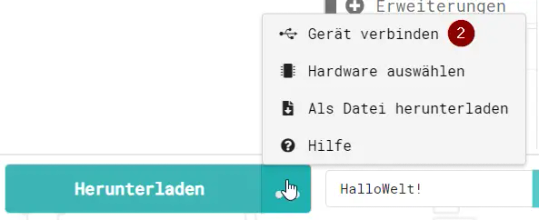
Aus dem geöffneten Menü wählst du nun den Menüpunkt "Gerät verbinden" aus.
Du solltest spätestens jetzt deinen Mikrocontroller mit dem PC verbinden!

Der Dialog fordert dich jetzt auf, den Mikrocontroller mit dem PC zu verbinden. Hier klickst du dann auf die Schaltfläche "Weiter".

Wenn du auf die Schaltfläche "Koppeln" klickst, dann sollte sich parallel ein neues Fenster öffnen, aus welchem du jetzt deinen Mikrocontroller aus wählen musst.
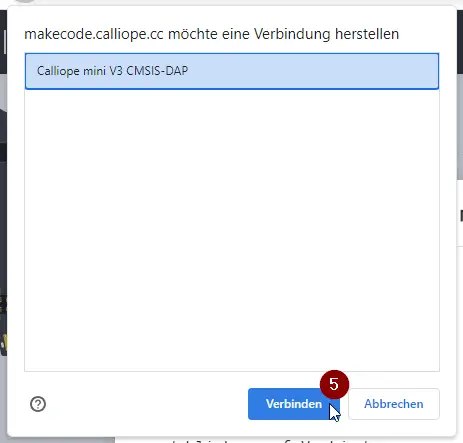
Hier wählst du deinen Mikrocontroller und klickst auf die Schaltfläche "Verbinden".

Wenn dieses erfolgreich war, wird dieses in dem Dialog angezeigt. Zusätzlich siehst du im Tab des Browsers ein kleines USB Symbol.

Nun ist dein Mikrocontroller via WebUSB verbunden und du brauchst lediglich die Schaltfläche "Herunterladen" klicken und dein Programm wird direkt auf den Mikrocontroller überspielt.
Herunterladen eines Programmes
Wenn du dein Programm trotzdem als HEX-Datei herunterladen möchtest, dann kannst du das trotzdem noch über das Kontextmenü über die Schaltfläche mit den drei Punkten.
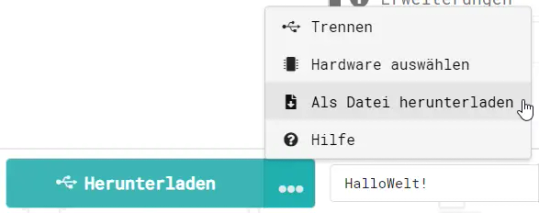
Diese HEX-Datei kannst du jetzt per E-Mail versenden oder anderweitig verteilen und jeder andere kann sich diese dann importieren und an dem Programm weiterarbeiten.
Besonderheit beim Übertragen des Programmes via WebUSB
Wenn du dein Programm via WebUSB auf deinen Calliope Mini 3 überspielst dann werden immer nur die Änderungen zum vorherigen Programm übertragen, dieses sorgt dafür das dieser Vorgang sehr schnell ist.
Fazit und Aublick
Der neue Calliope ist eine deutliche Weiterentwicklung, welche viele neue Features bietet. Vor allem der Upload eines Programmes via WebUSB ist hier von Vorteil, denn dadurch kann man sich während des Lernens auf das wesentliche konzentrieren und muss nicht irgendwelche Dateien herumkopieren.
Ich werde dir nun in den kommenden Wochen auf diesem Blog diverse Beiträge zum Mikrocontroller veröffentlichen, wo ich dir zeige, wie dieser programmiert wird. Schau auch mal auf mein YouTube-Kanal vorbei, denn dort findest du dann auch immer die passenden Videos zu den Beiträgen.
Read the full article
0 notes
Text
Calliope Mini - Würfel programmieren

In diesem Beitrag möchte ich dir zeigen, wie du einen Würfel mit dem Beschleunigungssensor am Calliope Mini programmierst.

Den Mikrocontroller Calliope Mini habe ich dir bereits in einigen Beiträgen auf meinem Blog vorgestellt.
- Vorstellung des Calliope Mini
- Programmieren der RGB LED am Calliope Mini
- Calliope Mini mit DHT11 & LCD-Display
- Calliope Mini mit ESP8285 Modul
Hier soll es nun darum gehen, wie du auf der 5x5 LED Matrix die Augen eines sechsseitigen Würfels anzeigen lassen kannst. Dabei wird mithilfe des internen Beschleunigungssensors das Ermitteln der Zufallszahl gestartet.
Benötigte Ressourcen für dieses kleine Projekt
Wenn du das kleine Projekt aus diesem Beitrag nachbauen möchtest, dann benötigst du lediglich:
- einen Calliope Mini,
- ein Micro-USB Datenkabel
Wenn du ein Batteriepack (im Calliope Mini enthalten) oder Powerbank verwendest, dann kannst du diese kleine Schaltung auch später ohne einen Computer verwenden.

Calliope Mini mit Batteriepack
Microsoft MakeCode für Calliope Mini
Das Onlinetool MakeCode von Microsoft ist eine grafische Programmierumgebung, wo du mit Blöcken deinen Quellcode aufbaust.
Das gute ist, du musst dich nicht anmelden und benötigst auch keinen Account für die Nutzung.
Programmieren in MakeCode
Der Code wird recht lang, aber nicht sehr kompliziert. Ein großer Vorteil von MakeCode (und auch anderen grafischen Programmierumgebungen) ist, dass die Blöcke selbst erklärend sind und untereinander nur in bestimmten Konstellationen zusammen passen.
https://youtu.be/Dkwul8E2oaE
Den fertigen Code als HEX-Datei kannst du dir hier herunterladen. (Dieser lässt sich auch in MakeCode importieren.)
Read the full article
0 notes
Text
Calliope Mini & ThingSpeak

In diesem Beitrag möchte ich dir zeigen, wie du den IoT Dienst ThingSpeak vom Calliope Mini bedienst.
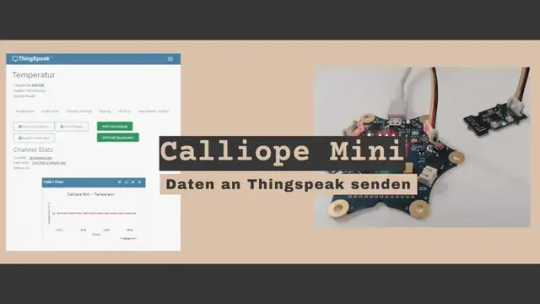
Calliope Mini & ThingSpeak
Das hierzu benötigte ESP8285 Modul habe ich dir bereits im Beitrag Calliope Mini mit ESP8285 Modul ausführlich erläutert. Hier soll es aber nun darum gehen, wie du den IoT Dienst ThingSpeak bedienst.
Benötigte Ressourcen für dieses Projekt
Wenn du das kleine Projekt nachbauen möchtest, dann benötigst du:
- einen Calliope Mini,
- ein Micro-USB Datenkabel,
- ein ESP8285 Modul mit Grove Schnittstelle
Der Calliope Mini verfügt über diverse Sensoren und zu diesem gehört eben auch ein Temperatursensor.
Einrichten eines Dashboards in ThingSpeak
Für die Visualisierung der Daten benötigen wir in ThingSpeak ein Dashboard. Dieses kannst du dir mit wenigen Klicks nach dem Anmelden / Registrieren erstellen. Das Basis-Konto in ThingSpeak ist kostenfrei, hat aber einige Einschränkungen wie zbsp. das man nur eine begrenze Anzahl an Requests an den Service senden kannst.
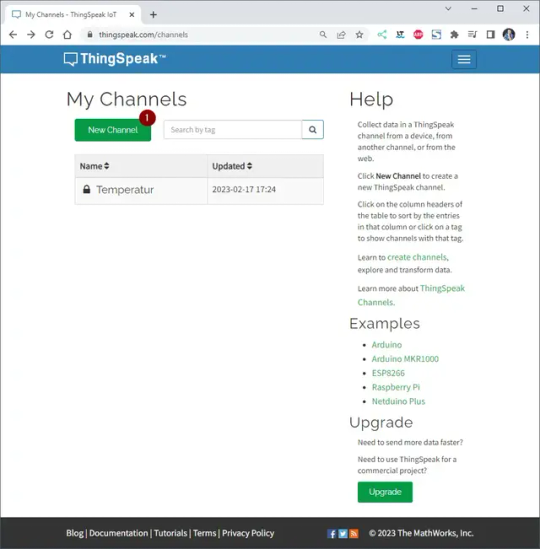


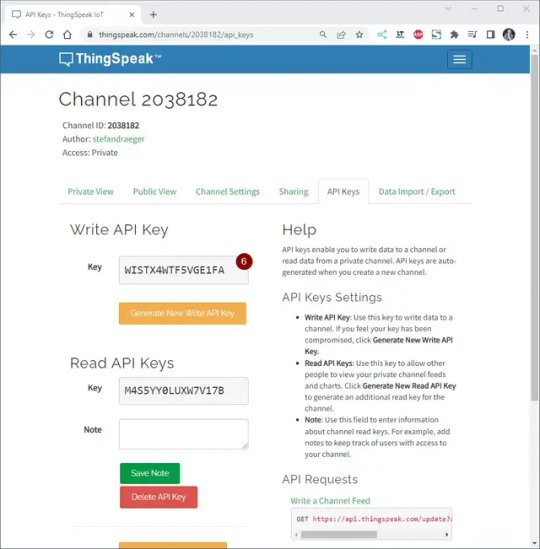
Einrichten des Diagramms
Wenn das Dashboard fertig eingerichtet wurde, dann wird ein Diagramm angezeigt, dieses ist zunächst noch unformatiert. Wenn man nun auf den Stift (1) klickt, dann kann man im Popup Dialog nachfolgende Daten anpassen:
- den Titel (2),
- die Bezeichnung der X-Achse (unten) (3),
- die Bezeichnung der Y-Achse (links) (4), sowie
- wie die Daten zusammengefasst werden sollen (5)

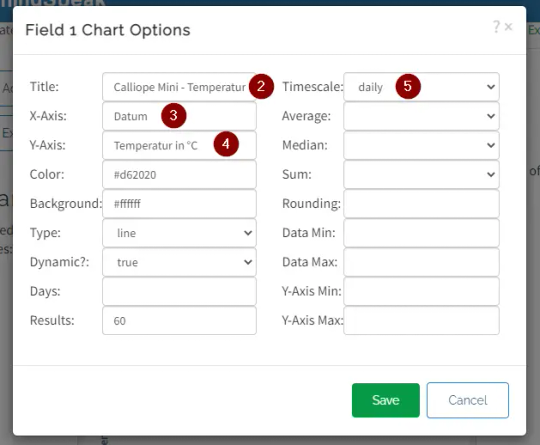
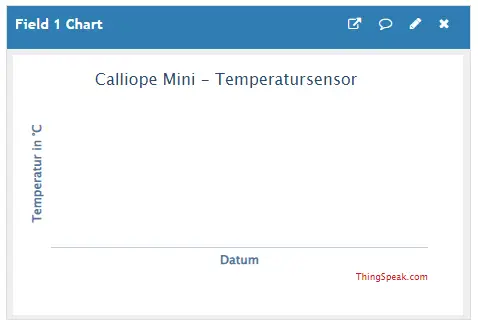
Wenn nun Daten empfangen wurden, können wir dies ablesen und auch leicht erkennen, um welche es sich handelt.

Anschluss & Programmieren
Im nachfolgenden YouTube-Video erläutere ich dir ausführlich, wie du das Programm in MakeCode erstellst und die Daten des Temperatursensors an ThingSpeak sendest.
https://youtu.be/Bhgkl-IyRaA
Anschluss des ESP8285 Moduls an den Calliope Mini
Im bereits verlinkten Beitrag habe ich dir das ESP8285 Modul vorgestellt und auch gezeigt, wie dieses an den Calliope Mini angeschlossen wird.

Calliope Mini mit ESP8285 Modul
Die Pins für RX & TX liegen an der Grove Schnittstelle beim Taster B an und daher muss dieser ausgewählt werden. An den anderen Grove Stecker könnten wir nun weitere Sensoren anschließen, jedoch reicht für diesen Beitrag der interne Temperatursensor aus.
Programmieren in MakeCode
Zum Programmieren des Calliope Mini verwende ich das Onlinetool MakeCode von Microsoft. Dieses Tool ermöglicht es per zuvor definierten Bausteinen den Quellcode aufzubauen.
Auf der Seite https://calliope.cc/calliope-mini/erweiterungen/sensoren/uart-wifi-v2 findest du ein Beispielprogramm zum Download. Dieses kann in MakeCode importiert werden und somit stehen dann auch die Bausteine für das ESP8285 Modul zur Verfügung.
In dem Block "Setup Wifi" musst du die SSID & das Password von deinem lokalen WLAN Netzwerk eingeben.

MakeCode Programm für ThingSpeak
Read the full article
0 notes